-
win10开机黑屏转圈圈如何解决
- 2020-06-30 10:08:02 来源:windows10系统之家 作者:爱win10
如果win10开机黑屏转圈圈怎么办?等待,等待,最终以为系统会进入最后是无限重启。为什么win10需要这么长时间才能进入系统?下面,我将向您介绍解决win10开机黑屏转圈圈的解决方案
方法一
1.打开开始菜单,然后单击控制面板上的。
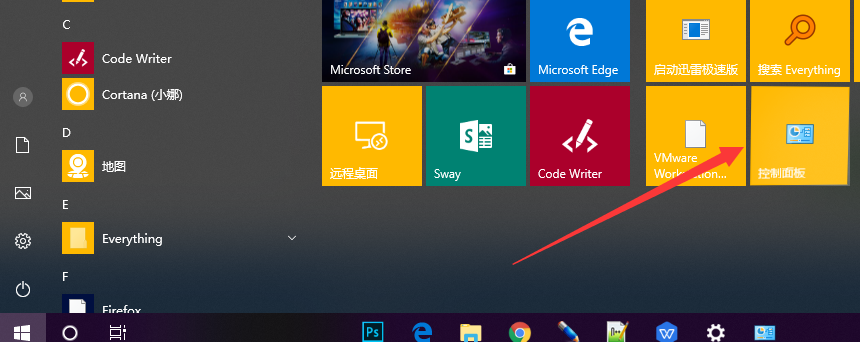
2.选择“硬件和声音” >>“更改电源按钮的功能” >>“更改当前不可用的设置”按钮。
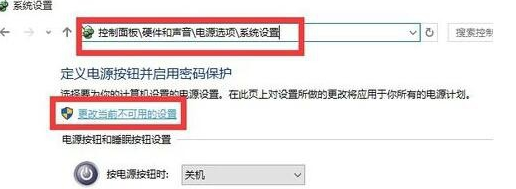
3.取消选中“关机设置”下的“启用快速入门(推荐)”,然后单击“保存更改”
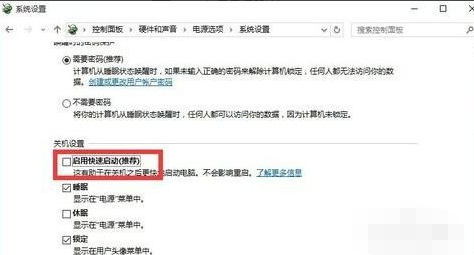
方法二,
1.按win + R快捷键打开“运行”窗口,输入“ msconfig”,然后单击“确定”。
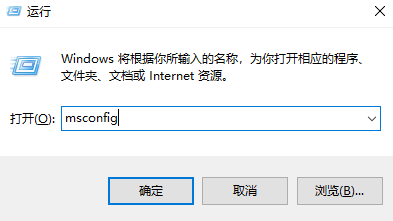
2.打开“系统配置”窗口,选择“常规”,选中“选择性启动”项,然后选中“加载系统服务”和“加载启动项”。
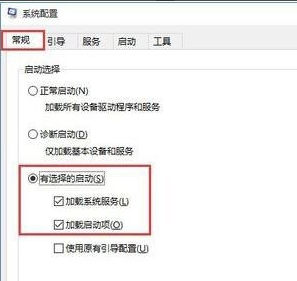
3.单击“指南”选项卡,将“超时”设置为“ 3”秒,然后单击“高级选项”
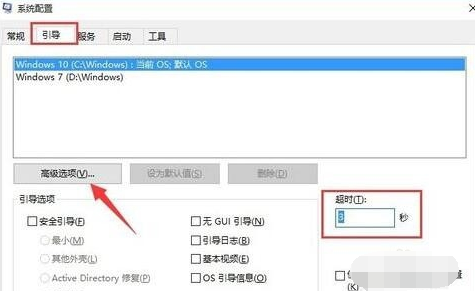
4.选中“处理器数量”,然后单击下拉按钮以将“处理器数量”设置为“ 2”。点击“确定”
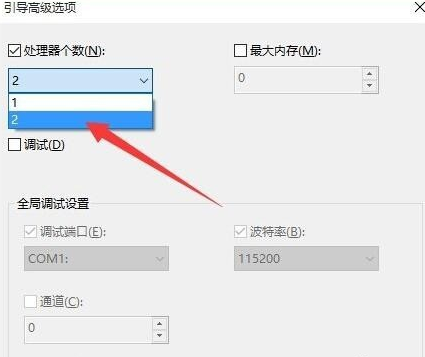
以上是解决win10开机黑屏转圈圈的方法,希望它能对您有所帮助。
上一篇:Win10电脑设置开机密码图文教程
下一篇:win10浏览器兼容模式怎么设置
猜您喜欢
- office2013激活工具怎么用2022-07-01
- 技术编辑教您win10开始菜单样式怎么切..2018-11-03
- win10远程不了|win10远程桌面无法连接..2017-06-03
- win10纯净版和正版的区别是什么..2020-12-29
- win10下安装win7双系统后启动没有引导..2020-09-24
- win10浏览器兼容模式怎么设置..2020-06-30
相关推荐
- win10官方地址最新下载 2017-08-31
- win10专业版快速激活的方法方法.. 2017-07-24
- win7旗舰版升级win10教程 2022-11-10
- 小编告诉你uefi安装win10 2017-10-21
- 使用win10系统时间不准怎么解决.. 2020-08-30
- 笔记本亮度怎么调,小编告诉你怎么调节.. 2018-01-26





 魔法猪一健重装系统win10
魔法猪一健重装系统win10
 装机吧重装系统win10
装机吧重装系统win10
 系统之家一键重装
系统之家一键重装
 小白重装win10
小白重装win10
 Universal Theme Patcher(主题破解补丁)绿色汉化版
Universal Theme Patcher(主题破解补丁)绿色汉化版 RT Se7en Lite V1.7.0 多国语言版 (Windows7精简定制工具)
RT Se7en Lite V1.7.0 多国语言版 (Windows7精简定制工具) 系统之家Ghost Win8.1 64位纯净版201602
系统之家Ghost Win8.1 64位纯净版201602 Total Uninstall v6.3.1 简体中文注册版 (完全卸载)
Total Uninstall v6.3.1 简体中文注册版 (完全卸载) 小白系统ghost win8 32位专业版下载v201806
小白系统ghost win8 32位专业版下载v201806 Adobe Photos
Adobe Photos 深度技术Ghos
深度技术Ghos 小白系统win8
小白系统win8 McAfee AVERT
McAfee AVERT 深度技术ghos
深度技术ghos 系统之家win1
系统之家win1 人生日历v2.1
人生日历v2.1 飞豆快递单打
飞豆快递单打 小白系统win1
小白系统win1 最新U盘个性
最新U盘个性 萝卜家园ghos
萝卜家园ghos 魔法猪 ghost
魔法猪 ghost 粤公网安备 44130202001061号
粤公网安备 44130202001061号